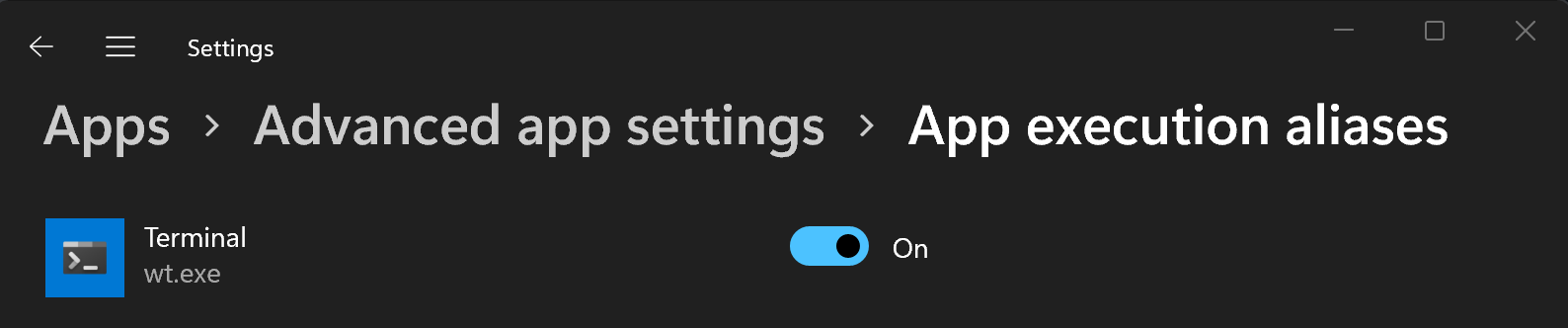用於 wt.exe 從命令列開啟 Windows 終端機的新實例。 您也可以改用執行別名 wt 。
備註
如果您從 GitHub 上的原始程式碼建置 Windows 終端機,您可以使用 wtd.exe 或 wtd 開啟該組建。
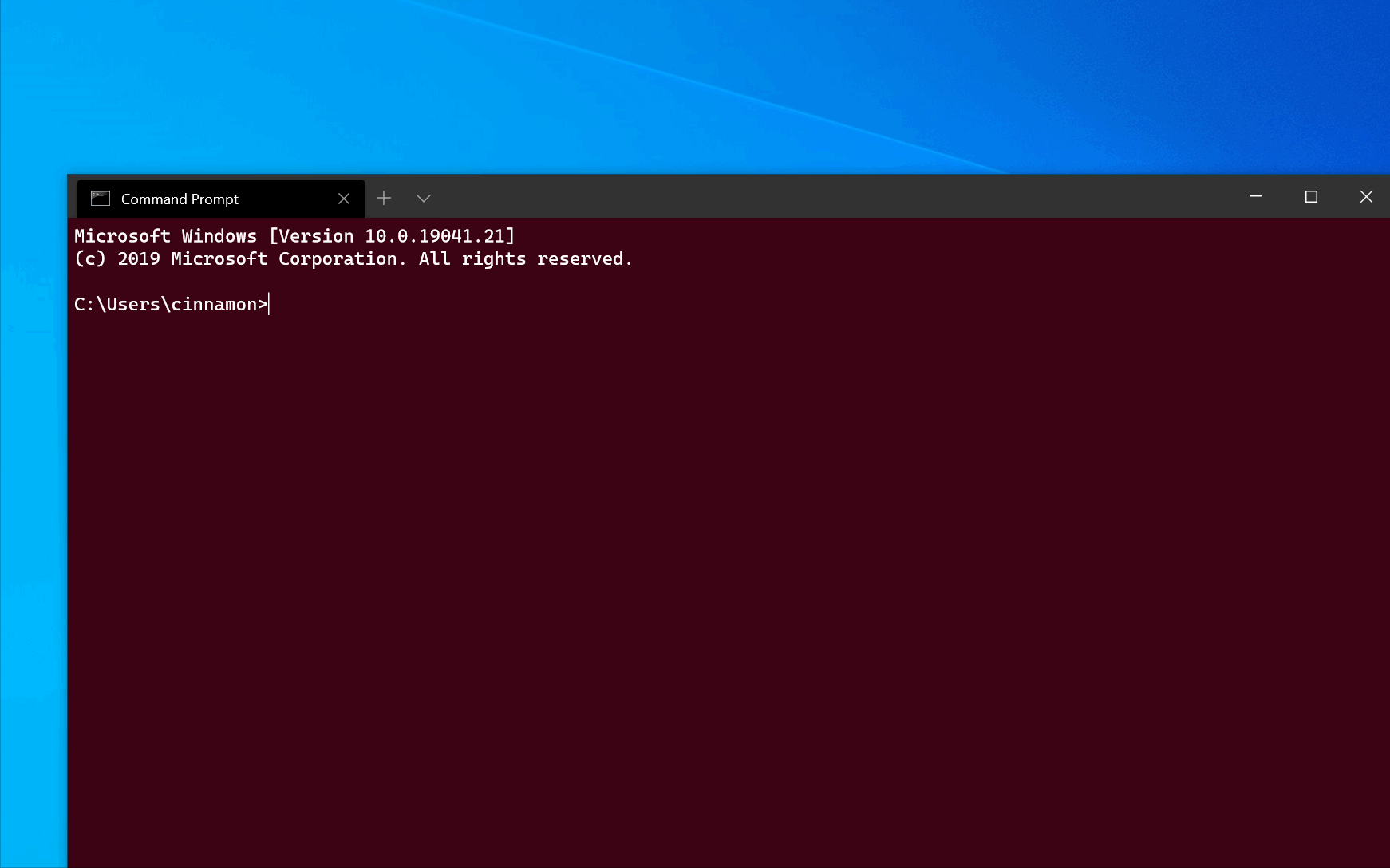
命令列語法
wt指令行接受兩種類型的值:選項和命令。
選項 是控制整個命令列行為 wt 的旗標和其他參數的清單。
命令 提供命令列實作的動作或以分號分隔的動作清單。 如果您未指定命令,命令列預設會使用 new-tab 。
wt [options] [command ; ]
備註
屬性windowingBehavior可能會影響wt.exe指令的行為。 在開啟新視窗或開啟新索引標籤之間,將此設定調整為預設值。
若要顯示列出可用指令行引數的說明訊息,請輸入: wt -h、 wt --help、 wt -?或 wt /?。
選項和命令
以下是命令列支援 wt 的命令和選項的完整清單。
| Option | Description |
|---|---|
--help, -h, -?, /? |
顯示說明訊息。 |
--maximized, -M |
啟動最大化的終端機。 |
--fullscreen, -F |
以全螢幕方式啟動終端機。 |
--focus, -f |
以焦點模式啟動終端機。 可以與 maximized結合使用。 |
--pos x,y |
在給定位置啟動終端機。
x 或 y 可以省略,以使用設定中的預設值。 |
--size
c,r
|
啟動具有指定數量的直欄 (c) 和列 (r) 的終端機。 |
--window, -w window-id |
在特定視窗中執行給定的命令。 |
此 --window 參數可用來將命令傳送至現有終端機視窗。
window-id 可以是視窗的整數 ID,也可以是視窗的名稱。 它也接受下列保留值:
-
new或-1:一律在新視窗中執行此命令 -
last或0:一律在最近使用的視窗中執行此指令
如果沒有給定 window-id的視窗存在,則將使用該 ID/名稱建立一個新視窗。
例如,運行wt -w _quake會開啟一個新的「地震視窗」。 再次執行該命令將在現有地震視窗中開啟一個新標籤。
新增索引標籤指令
使用此命令來建立新標籤頁。如需相關資訊,請參閱操作newTab。
| Command | 參數 | Description | 價值觀 |
|---|---|---|---|
new-tab、nt |
--profile, -p profile-name |
根據指派的設定檔名稱建立新索引標籤。 | 設定檔名稱 |
new-tab、nt |
--startingDirectory, -d starting-directory |
根據指派的起始目錄路徑建立新索引標籤。 | 目錄路徑 |
new-tab、nt |
--title title |
建立已指派標題的新索引標籤。 | 要做為索引標籤標題的文字 |
new-tab、nt |
--tabColor hex-color |
建立已指派標籤顏色的新標籤。 | 十六進制顏色如 #RGB 或 #RRGGBB |
new-tab、nt |
--suppressApplicationTitle |
覆 suppressApplicationTitle 寫設定檔的設定,並將其設定為 true |
|
new-tab、nt |
--useApplicationTitle |
覆 suppressApplicationTitle 寫設定檔的設定,並將其設定為 false |
|
new-tab、nt |
--colorScheme scheme-name |
覆寫設定檔的 colorScheme 設定,並將其設定為名稱為 scheme-name |
設定中的配色方案名稱 |
new-tab、nt |
--appendCommandLine |
將提供的命令列附加至設定檔的預設命令,而不是取代它 | |
new-tab、nt |
--inheritEnvironment, !--reloadEnvironment |
在建立新會話時繼承終端機自己的環境變量,而不是建立新的環境區塊。 這預設為在傳遞 a commandline 時設定。 |
|
new-tab、nt |
commandline |
根據指派的指令行建立新索引標籤。 | 具有選擇性引數的可執行檔 |
小提示
如果您在 Windows 終端機中變更索引標籤的標題,並希望該標題持續存在,則必須將 suppressApplicationTitle 選項設定為 true來啟用 。
分割窗格命令
使用此指令可建立新的分割窗格。 如需相關資訊,請參閱動作splitPane。
| Command | 參數 | Description | 價值觀 |
|---|---|---|---|
split-pane、sp |
-H, --horizontal、-V, --vertical |
在水平或垂直方向上建立新的分割視窗窗格。 | 不適用。 無需指派其他值。 |
split-pane、sp |
--profile, -p profile-name |
根據指派的指令行設定檔建立新的分割視窗窗格。 如果您未指派此參數,則會使用預設設定檔。 | 設定檔名稱 |
split-pane、sp |
--startingDirectory, -d starting-directory |
根據指派的起始目錄路徑建立新的分割視窗窗格。 如果您未指派此參數,則會使用預設起始目錄。 | 目錄路徑 |
split-pane、sp |
--title |
建立具有指派標題的新分割視窗窗格。 | 要做為索引標籤標題的文字 |
split-pane、sp |
--tabColor |
建立具有指定標籤顏色的新分割視窗窗格。 | 十六進制顏色如 #RGB 或 #RRGGBB |
split-pane、sp |
--size, -s size |
建立具有指定大小的新分割視窗窗格。 | Float ,指定要使用的父窗格部分,以小數表示。 例如, .4 表示父窗格的 40%。 |
split-pane、sp |
commandline |
根據指派的指令行建立新的分割視窗窗格。 | 具有選用命令的可執行檔 |
split-pane、sp |
--duplicate, -D |
建立新的分割視窗,複製目前的窗格。 | 不適用。 無需指派其他值。 |
split-pane、sp |
--suppressApplicationTitle |
覆寫設定檔的 suppressApplicationTitle 設定,並將其設定為 true。 |
|
split-pane、sp |
--useApplicationTitle |
覆寫設定檔的 suppressApplicationTitle 設定,並將其設定為 false。 |
|
split-pane、sp |
--colorScheme scheme-name |
覆蓋設定檔的 colorScheme 設定,並將其設定為名稱為 scheme-name 的設定中的方案。 |
設定中的配色方案名稱 |
Focus-tab 指令
使用此指令可聚焦視窗中的特定標籤。 如需相關資訊,請參閱動作switchToTab。
| Command | 參數 | Description | 價值觀 |
|---|---|---|---|
focus-tab、ft |
--target, -t tab-index |
根據標籤索引號碼,聚焦於特定標籤。 | 定位點索引為整數 |
移動對焦指令
使用此指令可在視窗內移動焦點。 如需相關資訊,請參閱動作moveFocus。
| Command | 參數 | Description | 價值觀 |
|---|---|---|---|
move-focus、mf |
<direction> |
在窗格之間移動焦點。 | 請參閱下文以瞭解可接受 direction 的值 |
接受的 direction 值
-
up、down、left或right將焦點移至指定方向。 -
first將焦點移至樹狀結構中的第一個葉窗格。 -
previous將焦點移至目前窗格之前的最近使用的窗格。 -
nextInOrder,previousInOrder將焦點依建立順序移至下一個或上一個窗格。
移動窗格命令
使用此指令可在視窗內移動窗格。 如需相關資訊,請參閱動作movePane。
| Command | 參數 | Description | 價值觀 |
|---|---|---|---|
move-pane、mp |
--tab,-t <index> |
將活動窗格移至視窗中的指定索引標籤 | 要將窗格移至之索引標籤的零索引索引。 |
Swap-pane 命令
使用此指令可交換視窗內兩個窗格的位置。 另請參閱 swapPane 動作。
| Command | 參數 | Description | 價值觀 |
|---|---|---|---|
swap-pane |
<direction> |
將窗格與指定方向的窗格交換 | 請參閱下文以瞭解可接受 direction 的值 |
接受的 direction 值(這些值與 move-focus 子命令相同):
-
up、down、left或right:將活動窗格與給定方向上的窗格交換。 -
first:將作用中窗格與樹狀結構中的第一個葉窗格交換。 -
previous:將作用中窗格交換為目前窗格之前最近使用的窗格。 -
nextInOrder,previousInOrder:將作用中窗格依建立順序與下一個或上一個窗格交換。
命令列引數範例
命令可能會略有不同,具體取決於您使用的命令列。
將引數傳遞至預設 Shell
若要啟動 Windows 終端機的實例並讓它執行命令,請呼叫 wt.exe 後面接著您的命令。
以下是呼叫 Windows 終端機以傳遞 ping 命令引數以回應 IP 位址的範例:
wt ping learn.microsoft.com
以下是呼叫 Windows 終端機以使用 PowerShell 命令列開啟新索引標籤、確認呼叫 Start-Service 命令,以及開啟另一個新索引標籤的範例,並將 Windows 命令提示字元開啟 /k 至目錄:
wt new-tab PowerShell -c Start-Service ; new-tab cmd /k dir
鎖定特定視窗
下列範例示範如何使用選項 --window,-w 來鎖定特定視窗。
// Open a new tab with the default profile in the current window
wt -w 0 nt
// Open a new tab in a new window with the default profile
wt -w -1 nt
// Open a new tab in the first-created terminal window with the default profile
wt -w 1 nt
// Open a new tab in the terminal window named foo with the default profile. If foo does not exist, create a new window named foo.
wt -w foo nt
開啟新的設定檔執行個體
若要開啟新的終端機執行個體,例如名為「Ubuntu-18.04」的設定檔,請輸入:
wt -p "Ubuntu-18.04"
使用 -p 旗標來指定您要開啟的 Windows 終端機設定檔。 將「Ubuntu-18.04」替換為您所安裝的任意終端機設定檔案名稱。 此命令一律會開啟新視窗。 若要在 Windows 終端機的現有(已開啟)執行個體中開啟新的 Shell 索引標籤,請使用:wt -w [window id](#options-and-commands) [executable name]。 例如,wt -w 0 cmd 在最新的 Windows 終端實例中開啟命令提示字元介面。 如果您要啟動設定檔 (Shell 可執行檔結合色彩配置、標題、命令,以及控制其與主控台工作階段互動方式的其他設定),則必須在命令中使用設定檔名稱: wt -w 0 -p "Profile Name"。
以目錄為目標
若要指定主控台用作起始目錄的資料夾,請輸入下列命令。 在此範例中,起始目錄是目錄 d:\ :
wt -d d:\
多個選項卡
若要開啟具有多個索引標籤的新終端機執行個體,請輸入:
wt ; ;
若要開啟具有多個索引標籤的新終端機執行個體,在此案例中為命令提示字元設定檔和 PowerShell 設定檔,請輸入:
wt -p "Command Prompt" ; new-tab -p "Windows PowerShell"
多個窗格
若要開啟一個新的終端機執行個體,其中包含三個窗格,其中包含執行命令提示字元設定檔、PowerShell 設定檔,以及執行 WSL 命令列的預設設定檔,請輸入:
wt -p "Command Prompt" ; split-pane -p "Windows PowerShell" ; split-pane -H wsl.exe
-H旗標 (或 --horizontal) 表示您要水平分割窗格。
-V旗標 (或 --vertical) 表示您要垂直分割窗格。
多個索引標籤和窗格
排序new-tab命令和split-pane命令來獲取多個索引標籤,每個索引標籤都有分割窗格。 若要開啟具有兩個索引標籤的新終端機執行個體,每個索引標籤都有兩個執行命令提示字元和 WSL 命令列的窗格,每個索引標籤都在不同的目錄中,請輸入:
wt -p "Command Prompt" ; split-pane -V wsl.exe ; new-tab -d c:\ ; split-pane -H -d c:\ wsl.exe
窗格標題
若要開啟具有每個終端機窗格自訂標題的新終端機執行個體,請使用 --title 引數。 若要在開啟多個索引標籤時設定每個窗格的標題,請輸入:
wt --title tabname1 ; new-tab -p "Ubuntu-18.04" --title tabname2
相同索引標籤中的窗格可以有不同的標題。 索引標籤標題會反映具有焦點之窗格的標題。 若要命名獨立窗格,請輸入以下內容來設定分割窗格後的標題:
wt --title pane1 ; split-pane -p "Command Prompt" --title pane2
使用應用程式標題
若要開啟新的終端機實例,讓應用程式透過傳送標題變更訊息來設定索引標籤標題,請使用 旗 --useApplicationTitle 標。 若要隱藏這些訊息,請使用旗 --suppressApplicationTitle 標。 如果您未提供任一旗標,終端機會使用設定檔的設定。 若要開啟應用程式不會覆寫的標題為 tabname 的索引標籤,請輸入:
wt --title tabname --suppressApplicationTitle
標籤顏色
若要開啟具有自訂標籤顏色的新終端機實例,請使用引數。--tabColor 此引數會覆寫設定檔中定義的值,但索引標籤顏色選擇器也可以覆寫它。 在下列範例中,會建立具有兩個不同顏色的標籤的新端子:
wt --tabColor #009999 ; new-tab --tabColor #f59218
當您設定 --tabColor 索引標籤時,您會將其與此索引標籤的第一個窗格建立關聯。因此,在具有多個窗格的索引標籤中,只有在第一個窗格處於焦點時,才會套用顏色。 若要設定其他窗格的標籤顏色,您也需要將參數--tabColor新增至split-pane次指令。 在下列範例中,會建立具有兩個窗格的索引標籤,並為每個窗格指定索引標籤顏色:
wt new-tab --tabColor '#009999' `; split-pane --tabColor '#f59218'
色彩配置
若要開啟具有特定色彩配置 (而不是 colorScheme 設定檔中的設定) 的新終端機實例,請使用 --colorScheme 引數。 此引數會覆寫設定檔中定義的值。
wt --colorScheme Vintage ; split-pane --colorScheme "Tango Light"
索引標籤焦點
若要開啟具有特定標籤的新終端機實例,請使用 -t 旗標 (或 --target) 以及標籤索引號碼。 要在第一個選項卡中打開默認配置文件,並在第二個選項卡 ()-t 1 中打開“Ubuntu-18.04”配置文件,請輸入:
wt ; new-tab -p "Ubuntu-18.04" ; focus-tab -t 1
PowerShell 中的多個命令範例
Windows 終端機使用分號字元 ; 作為分隔符,用於分隔命令列中的 wt 命令。 不幸的是,PowerShell 也用作 ; 命令分隔符。 若要解決此問題,請使用下列技巧從 PowerShell 執行多個 wt 命令。 在下列所有範例中,會建立新的終端機視窗,其中包含三個窗格 - 一個執行命令提示字元,一個使用 PowerShell,最後一個執行 WSL。
下列範例不使用 start 來執行命令列。 他們而是採用其他兩種方法來退出命令列:
- 僅逸出分號,以便 PowerShell 忽略它們並將它們直接傳遞給
wt。 - 使用
--%,因此 PowerShell 會將命令列的其餘部分視為應用程式的引數。
wt new-tab "cmd" `; split-pane -p "Windows PowerShell" `; split-pane -H wsl.exe
wt --% new-tab cmd ; split-pane -p "Windows PowerShell" ; split-pane -H wsl.exe
在這兩個範例中,新建立的 Windows 終端機視窗會正確剖析所有提供的命令列引數。
不過,目前不建議使用這些方法。 PowerShell 會等候新建立的終端機視窗關閉,再將控制權傳回給 PowerShell。 根據預設,PowerShell 一律會等待 Windows 市集應用程式 (,例如 Windows 終端機) 關閉,然後再返回提示。 此行為與命令提示字元的行為不同,命令提示字元會立即回到提示符。
將 Windows 終端機可執行檔新增至您的 PATH
若要將 Windows 終端機可執行檔 (wt.exe) 新增至 PATH,請在 Windows 設定的 [ 管理應用程式執行別名 ] 頁面中啟用其「應用程式執行別名」。 Windows 終端機別名預設為開啟,但如果您在存取它時遇到問題,您可能需要確認它。
如果您仍然無法存取應用程式執行別名,請檢查您的 PATH 是否包含: %LOCALAPPDATA%\Microsoft\WindowsApps。 請勿嘗試變更 C:\Program Files\WindowsApps。